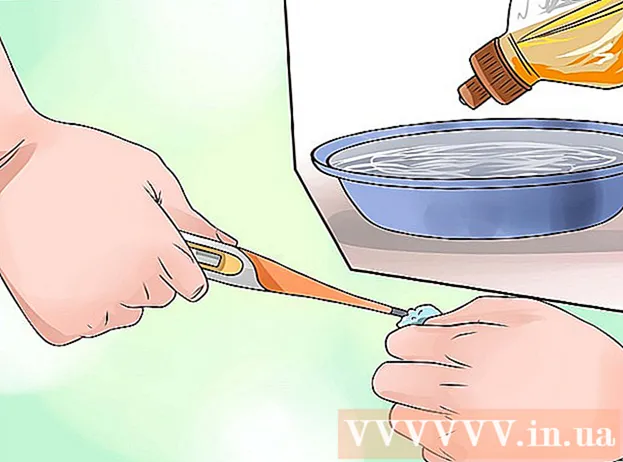రచయిత:
John Pratt
సృష్టి తేదీ:
16 ఫిబ్రవరి 2021
నవీకరణ తేదీ:
28 జూన్ 2024

విషయము
ఈ వికీ మీ డాక్స్ ఖాతా నుండి క్రొత్త Google డాక్స్ ఫైల్ సత్వరమార్గం చిహ్నాన్ని ఎలా సృష్టించాలో మరియు మీ కంప్యూటర్ డెస్క్టాప్లో ఎలా ఉంచాలో నేర్పుతుంది. PC లో డెస్క్టాప్ సత్వరమార్గాన్ని సృష్టించడానికి మీరు Google Chrome బ్రౌజర్ని ఉపయోగించవచ్చు. అయినప్పటికీ, Mac లో డెస్క్టాప్ సత్వరమార్గాలను సృష్టించడానికి Google Chrome మిమ్మల్ని అనుమతించదు.అయితే, మీకు నచ్చిన ఏదైనా వెబ్ బ్రౌజర్తో వెబ్పేజీని Mac లో వెబ్లాక్ ఫైల్గా సేవ్ చేయవచ్చు.
అడుగు పెట్టడానికి
2 యొక్క పద్ధతి 1: విండోస్లో
 Google Chrome ని తెరవండి. ఈ అనువర్తనాన్ని ఎరుపు, ఆకుపచ్చ మరియు పసుపు చక్రంతో మధ్యలో నీలం బిందువుతో గుర్తించవచ్చు. వెబ్ పేజీ నుండి డెస్క్టాప్ సత్వరమార్గాన్ని సృష్టించడానికి మిమ్మల్ని అనుమతించే ఏకైక వెబ్ బ్రౌజర్ గూగుల్.
Google Chrome ని తెరవండి. ఈ అనువర్తనాన్ని ఎరుపు, ఆకుపచ్చ మరియు పసుపు చక్రంతో మధ్యలో నీలం బిందువుతో గుర్తించవచ్చు. వెబ్ పేజీ నుండి డెస్క్టాప్ సత్వరమార్గాన్ని సృష్టించడానికి మిమ్మల్ని అనుమతించే ఏకైక వెబ్ బ్రౌజర్ గూగుల్.  టైప్ చేయండి https://docs.google.com/ చిరునామా పట్టీలో మరియు నొక్కండి నమోదు చేయండి. చిరునామా పట్టీ ప్రధాన మెనూ యొక్క ట్యాబ్ల క్రింద గూగుల్ క్రోమ్ ఎగువన చూడవచ్చు. మీరు ఇప్పుడు Google డాక్స్ వెబ్సైట్కు తీసుకెళ్లబడతారు.
టైప్ చేయండి https://docs.google.com/ చిరునామా పట్టీలో మరియు నొక్కండి నమోదు చేయండి. చిరునామా పట్టీ ప్రధాన మెనూ యొక్క ట్యాబ్ల క్రింద గూగుల్ క్రోమ్ ఎగువన చూడవచ్చు. మీరు ఇప్పుడు Google డాక్స్ వెబ్సైట్కు తీసుకెళ్లబడతారు. - డాక్స్ మీ ఇటీవలి పత్రాల జాబితాను తెరుస్తుంది.
- మీరు స్వయంచాలకంగా సైన్ ఇన్ చేయకపోతే, దయచేసి సైన్ ఇన్ చేయడానికి మీ ఇమెయిల్ చిరునామా లేదా ఫోన్ నంబర్ మరియు మీ Google ఖాతాతో మీరు అనుబంధించిన పాస్వర్డ్ను నమోదు చేయండి.
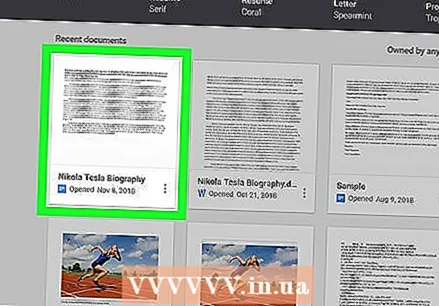 మీరు సత్వరమార్గాన్ని సృష్టించాలనుకుంటున్న పత్రంపై క్లిక్ చేయండి. ఇది వెబ్ బ్రౌజర్లో పత్రాన్ని తెరుస్తుంది.
మీరు సత్వరమార్గాన్ని సృష్టించాలనుకుంటున్న పత్రంపై క్లిక్ చేయండి. ఇది వెబ్ బ్రౌజర్లో పత్రాన్ని తెరుస్తుంది. - మీరు మీ Google డాక్స్ జాబితా కోసం డెస్క్టాప్ సత్వరమార్గాన్ని సృష్టించాలనుకుంటే, ఈ దశను దాటవేసి "ఇటీవలి పత్రాలు" పేజీలో ఉండండి.
 నొక్కండి ⋮. ఈ ఎంపిక చిరునామా పట్టీ పక్కన Google Chrome యొక్క కుడి ఎగువ మూలలో ఉంది. ఇది ఎంపికల కోసం డ్రాప్-డౌన్ మెనుని ప్రదర్శిస్తుంది.
నొక్కండి ⋮. ఈ ఎంపిక చిరునామా పట్టీ పక్కన Google Chrome యొక్క కుడి ఎగువ మూలలో ఉంది. ఇది ఎంపికల కోసం డ్రాప్-డౌన్ మెనుని ప్రదర్శిస్తుంది. 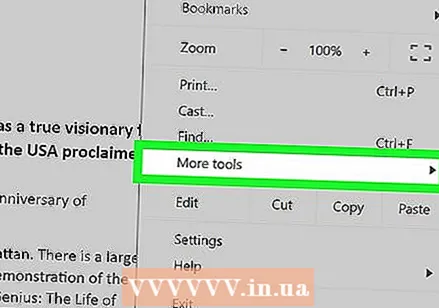 పైన తేలుతుంది మరిన్ని సాధనాలు. డ్రాప్-డౌన్ మెనులో సగం కంటే కొంచెం ఎక్కువ మీరు దీన్ని కనుగొంటారు. స్లైడ్-అవుట్ మెను వైపు తెరవబడుతుంది.
పైన తేలుతుంది మరిన్ని సాధనాలు. డ్రాప్-డౌన్ మెనులో సగం కంటే కొంచెం ఎక్కువ మీరు దీన్ని కనుగొంటారు. స్లైడ్-అవుట్ మెను వైపు తెరవబడుతుంది.  నొక్కండి సులభమైన లింకు సృష్టించండం. "మరిన్ని సాధనాలు" మెనులో ఇది రెండవ ఎంపిక. ఇది క్రొత్త సత్వరమార్గాన్ని సృష్టించడానికి డైలాగ్ను ప్రదర్శిస్తుంది.
నొక్కండి సులభమైన లింకు సృష్టించండం. "మరిన్ని సాధనాలు" మెనులో ఇది రెండవ ఎంపిక. ఇది క్రొత్త సత్వరమార్గాన్ని సృష్టించడానికి డైలాగ్ను ప్రదర్శిస్తుంది.  సత్వరమార్గం కోసం పేరును టైప్ చేయండి. సత్వరమార్గం కోసం పేరును టైప్ చేయడానికి పేపర్ ఐకాన్ యొక్క నీలి షీట్ పక్కన ఉన్న టెక్స్ట్ బాక్స్ ఉపయోగించండి. మీరు మీ పత్రం తర్వాత పేరు పెట్టవచ్చు లేదా "గూగుల్ డాక్స్" అని పిలవవచ్చు.
సత్వరమార్గం కోసం పేరును టైప్ చేయండి. సత్వరమార్గం కోసం పేరును టైప్ చేయడానికి పేపర్ ఐకాన్ యొక్క నీలి షీట్ పక్కన ఉన్న టెక్స్ట్ బాక్స్ ఉపయోగించండి. మీరు మీ పత్రం తర్వాత పేరు పెట్టవచ్చు లేదా "గూగుల్ డాక్స్" అని పిలవవచ్చు.  నొక్కండి చేయడానికి. ఇది "సత్వరమార్గాన్ని సృష్టించు" డైలాగ్ బాక్స్లోని నీలిరంగు బటన్. ఇది ఎంచుకున్న Google డాక్ కోసం సత్వరమార్గాన్ని సృష్టిస్తుంది మరియు దానిని మీ కంప్యూటర్ డెస్క్టాప్లో సేవ్ చేస్తుంది.
నొక్కండి చేయడానికి. ఇది "సత్వరమార్గాన్ని సృష్టించు" డైలాగ్ బాక్స్లోని నీలిరంగు బటన్. ఇది ఎంచుకున్న Google డాక్ కోసం సత్వరమార్గాన్ని సృష్టిస్తుంది మరియు దానిని మీ కంప్యూటర్ డెస్క్టాప్లో సేవ్ చేస్తుంది.
2 యొక్క 2 విధానం: మాకోస్లో
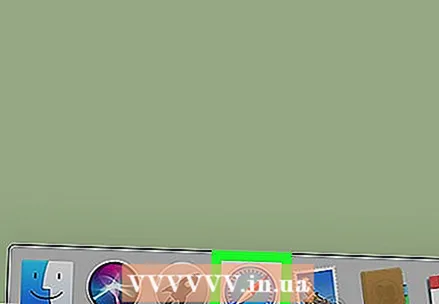 వెబ్ బ్రౌజర్ను తెరవండి. మీరు MacOS లో ఏదైనా వెబ్ బ్రౌజర్ను ఉపయోగించవచ్చు. సఫారి డిఫాల్ట్ వెబ్ బ్రౌజర్. నీలి దిక్సూచిని పోలి ఉండే చిహ్నం ఇది. మీరు Google Chrome, Firefox లేదా మరొక వెబ్ బ్రౌజర్ను కూడా ఉపయోగించవచ్చు.
వెబ్ బ్రౌజర్ను తెరవండి. మీరు MacOS లో ఏదైనా వెబ్ బ్రౌజర్ను ఉపయోగించవచ్చు. సఫారి డిఫాల్ట్ వెబ్ బ్రౌజర్. నీలి దిక్సూచిని పోలి ఉండే చిహ్నం ఇది. మీరు Google Chrome, Firefox లేదా మరొక వెబ్ బ్రౌజర్ను కూడా ఉపయోగించవచ్చు. 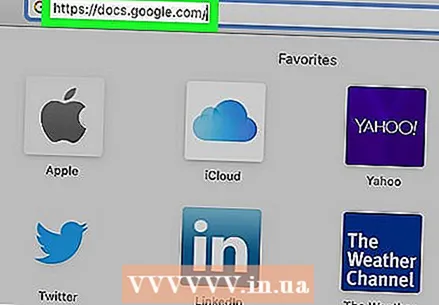 టైప్ చేయండి https://docs.google.com/ చిరునామా పట్టీలో మరియు నొక్కండి నమోదు చేయండి. చిరునామా పట్టీ Google Chrome పైభాగంలో, ఎగువన ఉన్న ట్యాబ్ల క్రింద చూడవచ్చు. గూగుల్ డాక్స్ వెబ్సైట్ తెరుచుకుంటుంది.
టైప్ చేయండి https://docs.google.com/ చిరునామా పట్టీలో మరియు నొక్కండి నమోదు చేయండి. చిరునామా పట్టీ Google Chrome పైభాగంలో, ఎగువన ఉన్న ట్యాబ్ల క్రింద చూడవచ్చు. గూగుల్ డాక్స్ వెబ్సైట్ తెరుచుకుంటుంది. - డాక్స్ మీ ఇటీవలి పత్రాల జాబితాను తెరుస్తుంది.
- మీరు స్వయంచాలకంగా సైన్ ఇన్ చేయకపోతే, దయచేసి సైన్ ఇన్ చేయడానికి మీ Google ఖాతా పాస్వర్డ్తో పాటు మీ ఇమెయిల్ చిరునామా లేదా ఫోన్ నంబర్ను నమోదు చేయండి.
 మీరు సత్వరమార్గాన్ని సృష్టించాలనుకుంటున్న పత్రంపై క్లిక్ చేయండి. ఇది వెబ్ బ్రౌజర్లో పత్రాన్ని తెరుస్తుంది.
మీరు సత్వరమార్గాన్ని సృష్టించాలనుకుంటున్న పత్రంపై క్లిక్ చేయండి. ఇది వెబ్ బ్రౌజర్లో పత్రాన్ని తెరుస్తుంది. - మీరు మీ Google డాక్స్ జాబితా కోసం డెస్క్టాప్ సత్వరమార్గాన్ని సృష్టించాలనుకుంటే, ఈ దశను దాటవేసి "ఇటీవలి పత్రాలు" పేజీలో ఉండండి.
 మీ డెస్క్టాప్ కనిపించే విధంగా వెబ్ బ్రౌజర్ను లాగండి. వెబ్ బ్రౌజర్ పూర్తి స్క్రీన్ మోడ్లో ఉన్నప్పుడు, పూర్తి స్క్రీన్ మోడ్ నుండి నిష్క్రమించడానికి ఎగువ ఎడమ మూలలోని ఆకుపచ్చ బటన్ను క్లిక్ చేయండి. అప్పుడు వెబ్ బ్రౌజర్ ఎగువన ఉన్న టాబ్ బార్లోని బ్లాక్ స్పేస్పై క్లిక్ చేసి, దాన్ని క్రిందికి లాగండి, తద్వారా మీరు డెస్క్టాప్ను చూడవచ్చు. వెబ్ బ్రౌజర్ విండోను చిన్నదిగా చేయడానికి మీరు ఎడమ లేదా కుడి వైపు లోపలికి లాగవచ్చు.
మీ డెస్క్టాప్ కనిపించే విధంగా వెబ్ బ్రౌజర్ను లాగండి. వెబ్ బ్రౌజర్ పూర్తి స్క్రీన్ మోడ్లో ఉన్నప్పుడు, పూర్తి స్క్రీన్ మోడ్ నుండి నిష్క్రమించడానికి ఎగువ ఎడమ మూలలోని ఆకుపచ్చ బటన్ను క్లిక్ చేయండి. అప్పుడు వెబ్ బ్రౌజర్ ఎగువన ఉన్న టాబ్ బార్లోని బ్లాక్ స్పేస్పై క్లిక్ చేసి, దాన్ని క్రిందికి లాగండి, తద్వారా మీరు డెస్క్టాప్ను చూడవచ్చు. వెబ్ బ్రౌజర్ విండోను చిన్నదిగా చేయడానికి మీరు ఎడమ లేదా కుడి వైపు లోపలికి లాగవచ్చు.  URL పై క్లిక్ చేయండి. URL వెబ్ బ్రౌజర్ ఎగువన ఉన్న చిరునామా పట్టీలో ఉంది. URL పై క్లిక్ చేస్తే మొత్తం URL హైలైట్ అవుతుంది. URL పూర్తిగా హైలైట్ చేయకపోతే, URL యొక్క చివర క్లిక్ చేసి, పూర్తి వెబ్ చిరునామాను ఎంచుకోవడానికి మౌస్ కర్సర్ను మొత్తం URL పైకి లాగండి.
URL పై క్లిక్ చేయండి. URL వెబ్ బ్రౌజర్ ఎగువన ఉన్న చిరునామా పట్టీలో ఉంది. URL పై క్లిక్ చేస్తే మొత్తం URL హైలైట్ అవుతుంది. URL పూర్తిగా హైలైట్ చేయకపోతే, URL యొక్క చివర క్లిక్ చేసి, పూర్తి వెబ్ చిరునామాను ఎంచుకోవడానికి మౌస్ కర్సర్ను మొత్తం URL పైకి లాగండి. 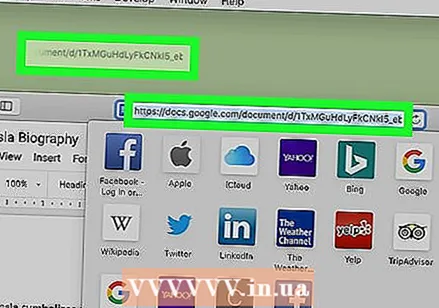 మీ డెస్క్టాప్కు URL క్లిక్ చేసి లాగండి. మొత్తం URL హైలైట్ చేసిన URL ను మీ డెస్క్టాప్కు క్లిక్ చేసి లాగండి. ఇది మీ డెస్క్టాప్లో వెబ్లాక్ ఫైల్గా సత్వరమార్గాన్ని సృష్టిస్తుంది. వెబ్లాక్ ఫైల్ను క్లిక్ చేస్తే మీ డిఫాల్ట్ వెబ్ బ్రౌజర్తో URL తెరవబడుతుంది.
మీ డెస్క్టాప్కు URL క్లిక్ చేసి లాగండి. మొత్తం URL హైలైట్ చేసిన URL ను మీ డెస్క్టాప్కు క్లిక్ చేసి లాగండి. ఇది మీ డెస్క్టాప్లో వెబ్లాక్ ఫైల్గా సత్వరమార్గాన్ని సృష్టిస్తుంది. వెబ్లాక్ ఫైల్ను క్లిక్ చేస్తే మీ డిఫాల్ట్ వెబ్ బ్రౌజర్తో URL తెరవబడుతుంది. - మీరు క్లిక్ చేసి లాగినప్పుడు URL ఎంచుకోబడిందని గమనించండి.